
- Avtor John Day [email protected].
- Public 2024-01-30 12:05.
- Nazadnje spremenjeno 2025-01-23 15:09.
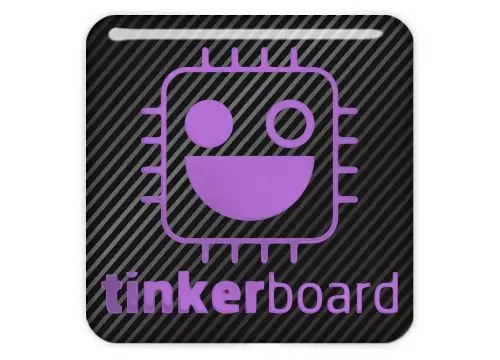
V tem navodilu bom uporabil python3.5 in django 1.11.5
1. korak: Zahteve
Potrebne komponente:
- Tinker board z tinker os 2.0.1 in vnc
- Programsko opremo TightVNC-viewer ali povežite namizje, miško in tipkovnico s ploščo za popravljanje
- aktivna internetna povezava
- get_pip datoteko
2. korak: Postopek
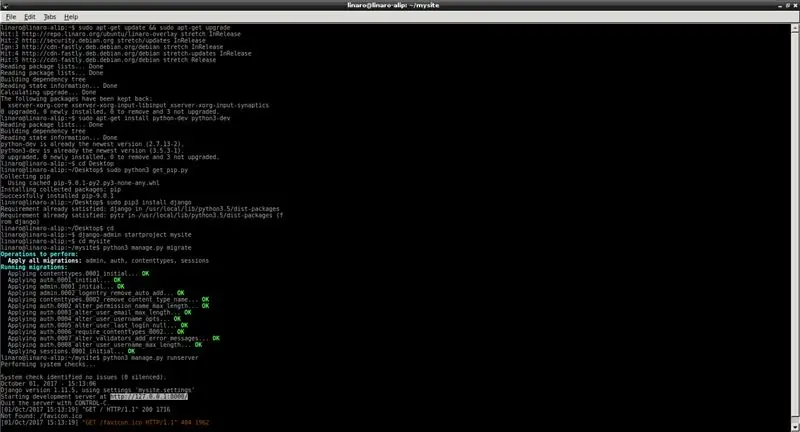
Prepričajte se, da je plošča za odpravljanje težav povezana z internetom.
Prenesite datoteko get_pip.py
Odprite konzolo in vnesite naslednjo kodo. Če uporabljate tightvncviewer, potem ugotovite ip tinker board, se prijavite na ploščo in odprite konzolo
"sudo apt-get install update && sudo apt-get install upgrade"
sudo apt-get install python-dev python3-dev
pojdite na get_pip.py
v mojem primeru je v namizju
"cd namizje"
izvedite to datoteko z naslednjim ukazom
"sudo python3 get_pip.py"
to bo namestilo pip na ploščo tinker
zdaj lahko uporabite pip za namestitev Djanga samo vnesite naslednji ukaz
sudo pip3 namestite django
pojdite v domači imenik
cd
vnesite naslednji ukaz, da ustvarite prvo spletno mesto django
"django-admin startproject mysite"
namesto mysite lahko daste poljubno ime.
pojdite v ta imenik
cd mysite
uporabite migracije
"python3 manage.py migrate"
zaženite spletno stran
"python3 manage.py runserver"
Obiščite
če ne dobite nobene napake, potem deluje brezhibno.
To ste storili
3. korak: Končano
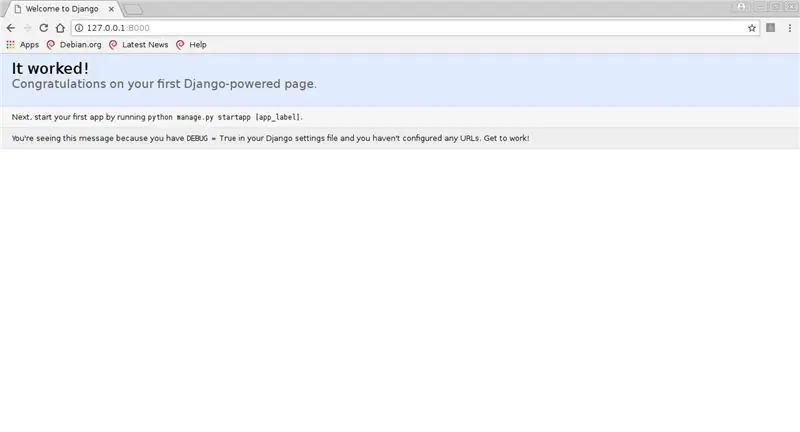
Hvala
za vsa vprašanja mi pišite na [email protected]
spremljaj me na facebooku
Priporočena:
Namestite Ubuntu 18.04.4 LTS na ploščo Raspberry Pi: 8 korakov

Namestite Ubuntu 18.04.4 LTS na svojo ploščo Raspberry Pi: Ekipa Ubuntu je izdala operacijski sistem Ubuntu 18.04.4 za dolgoročno podporo za računalnike z eno ploščo Raspberry Pi 2 /3 /4 ARM. Kratek pregled Kot vemo, Raspbian temelji na Debianu distro, ki je uradni operacijski sistem za Raspber
Namestite Raspbian OS v Raspberry Pi 4: 24 Koraki

Namestite Raspbian OS v Raspberry Pi 4: To je prva vadnica v seriji Raspberry Pi Priprava vsebine: dr. Ninad Mehendale, g. Amit Dhiman Namestitev Raspbian OS v Raspberry Pi je eden izmed osnovnih korakov, ki jih morate poznati. Predstavljamo preprost postopek po korakih za
Namestite Arduino v Linux: 3 koraki

Namestite Arduino v Linux: Kako namestiti najnovejšo različico Arduina v Ubuntu
Namestite Raspbian na svoj Raspberry Pi: 4 koraki

Namestite Raspbian na svoj Raspberry Pi: Raspbian je operacijski sistem Fundacije Raspberry Pi, ustvarjalcev Raspberry Pi. Je najbolj uporabljen operacijski sistem na Pi. Ta vadnica bo pokazala, kako namestiti Raspbian na svoj Raspberry Pi
Namestite Raspbian OS v Raspberry Pi z monitorjem: 3 koraki

Namestite Raspbian OS v Raspberry Pi z monitorjem: Pozdravljeni, danes bomo videli " Kako namestiti Raspbian OS v Raspberry Pi ". Če imate za povezavo z Raspberry Pi ločeno namizje, bi to bil pravi sprehod za vas. To deluje tako za Raspberry pi 4 kot starejšo različico
